STEP2では「Yahoo!ビジネスID」取得と「Yahoo!広告アカウント」開設を行います。
公式サイトにアクセス
下記公式サイトにてID取得からアカウント開設までできます。
「広告申込み」や「キャンペーン申込み」ボタンから
下記「Yahoo!ビジネスID」の作成画面を表示させてください。
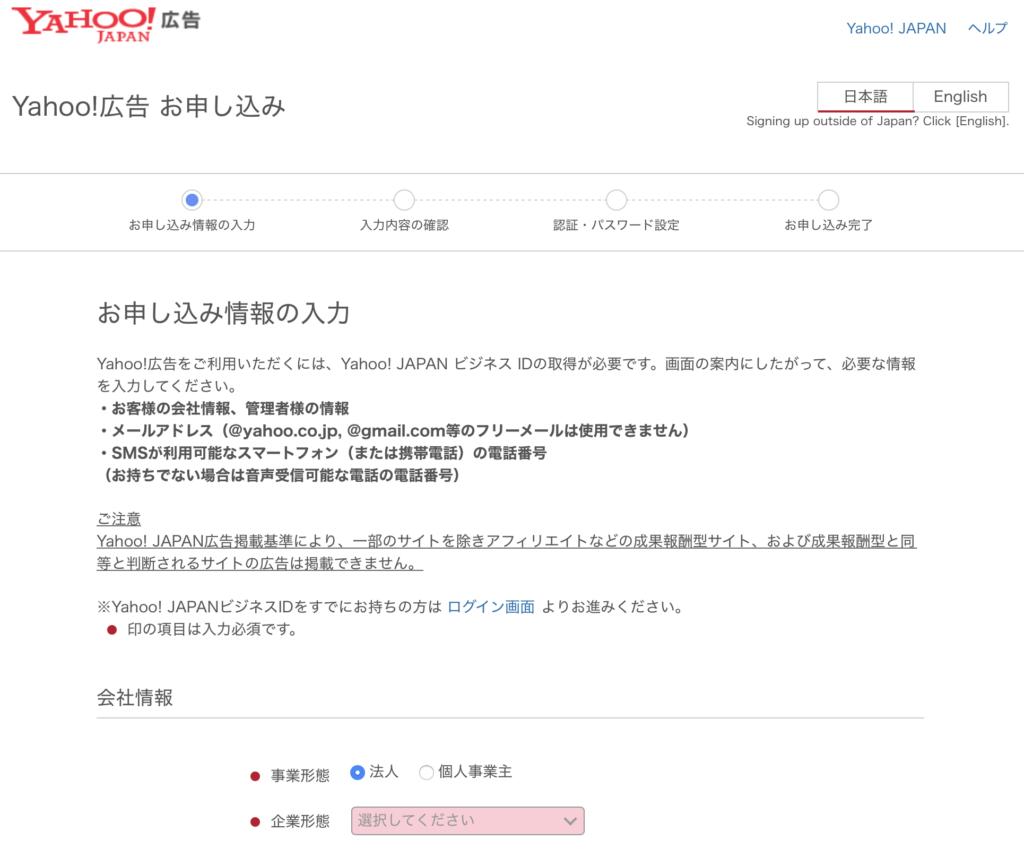
Yahoo!ビジネスID作成
「Yahoo!ビジネスID」を既にお持ちの場合は「ログイン画面」をクリックしてログインしてください。
「Yahoo!ビジネスID」をお持ちでない場合は、フォームを記入していきます。
企業形態や業種カテゴリは運用には影響しないので適当なものをご選択ください。
メールアドレスに関しては、フリーアドレスが使用できないので、独自ドメインアドレスか携帯アドレスをご準備ください。
独自ドメインアドレスの作成方法はこちらを参照ください。
メールアドレスと電話番号の認証およびパスワード設定が完了しましたか?
これで「Yahoo!ビジネスID」が作成されました。
つぎに、下記ツール選択画面になります。
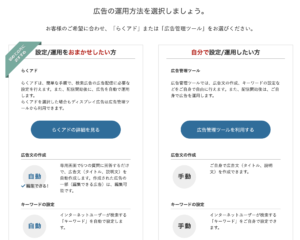
広告アカウント作成
ここでは必ず「広告管理ツール」を選択してください。
「らくアド」は少しの設定で自動運用可能ですが、2020年6月現在のYahoo!広告の自動運用では高効率運用は見込めません。
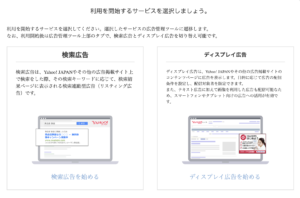
「広告管理ツール」を選択すると下記選択画面になります。
ここでの選択はどちらの画面を表示するかの違いだけなのでどちらを選択しても大丈夫です。
どちらかを選択すると下記アカウント画面になります。
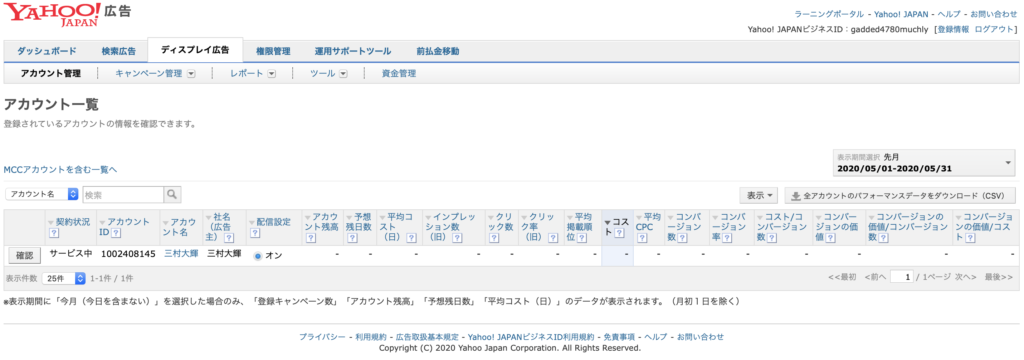
これで広告アカウントが無事開設されました。
なお、この時点で「検索広告用アカウント」と「ディスプレイ広告用アカウント」が1つずつ作成されている状態になります。
もしどこかでつまづいた場合は、下記公式ヘルプをご参照いただくか弊社までお問い合わせください。
ブックマーク
次回以降のアクセスのために、URLをブックマークしてください。
① 広告管理画面ダッシュボード
ダッシュボードには重要なお知らせが掲載されるので、毎日確認するようにしましょう。
②ビジネスセンター
こちらのURLを開いてください。
広告アカウントを作成していれば「ご利用中のサービス」の欄に「広告管理ツール」が表示されます。
ここからも①広告管理画面ダッシュボードにアクセスできますが、
この画面で主に行うのは、その右横にある「管理」から企業情報を編集することです。
支払い方法設定
最後の設定は、支払い方法です。
まず、最上位タブバーの「検索広告」「ディスプレイ広告」のどちらか先に実施するほうをクリックしてください。
なぜなら、入金もアカウント毎に行い、残高も別で管理されるからです。
下図では「ディスプレイ広告」が選択されていますが、特に希望がない場合は「検索広告」からのスタートをオススメします。
次に、下図赤枠の「資金管理」をクリックしてください。
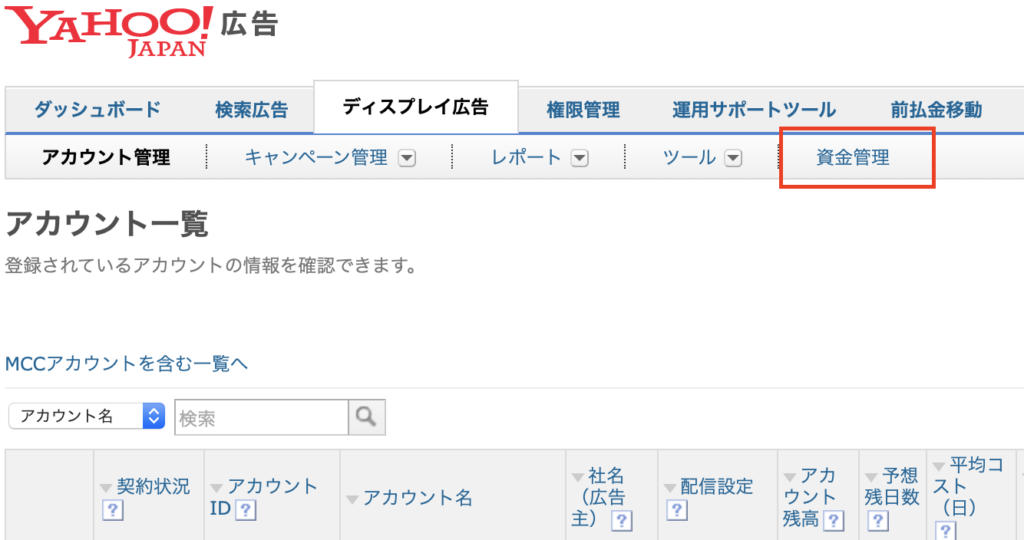
次の画面にて、支払い方法を「銀行振込」と「クレジットカード」から選びます。
クレジットカードの場合は、「手動入金」と「自動入金」の選択肢
現在の最低入金額は1,000円なので、まずは1,000円だけでも良いかとは思います。
入金方法は「クレジットカード」にて「手動入金」が、工数と安全面から最良かと思います。
入金方法は設定できたら試しに手動入金で10,000円ほど入金してみてはいかがでしょうか。
補助金
タイミングによっては下記のような補助金がでることもあるのでぜひ活用しましょう。
①Yahoo!広告 応援サービス
2020年6月時点でのキャンペーンでは「検索広告に1000円以上入金すればアカウント残高10,000円プレゼント」というお得な内容です。
②小規模事業者持続化補助金
通常は社労士に依頼する案件ですが、顧問がいない場合はこういった仲介業者を利用しても良いかと思います。
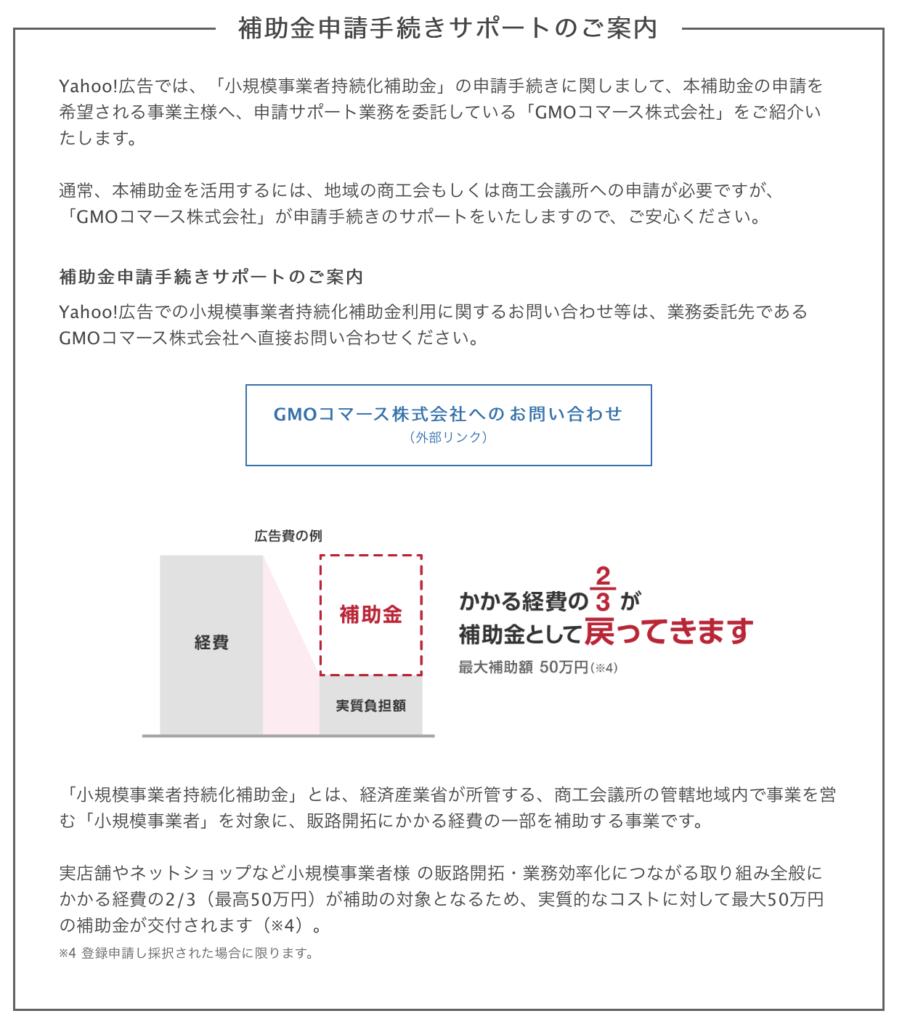
NEXT「STEP 3.アカウント構造決定」
ここからは出したい広告によってルートが2つに分岐します。
それぞれのリンクから次のSTEP3の記事に進んでください。
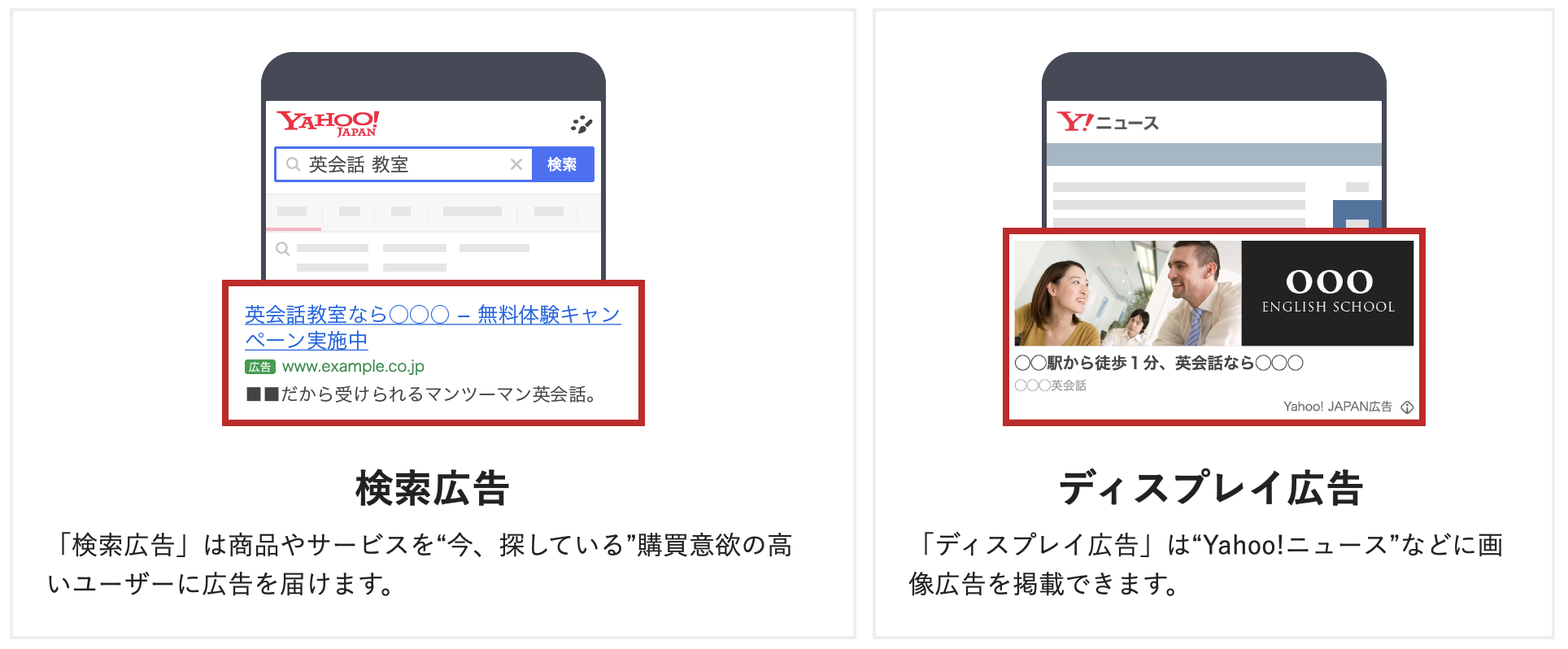
Yahoo!は検索広告(リスティング)とディスプレイ広告について、それぞれ別の広告アカウントでキャンペーンを作成する必要があります。
順番としては、まずは「リスティング」の設定が優先となり、完了次第「ディスプレイ」の設定という流れがオススメです。
検索広告(リスティング)
Yahoo!の検索結果画面の最上部3枠に出すテキスト広告です。
「Yahoo! Sponsored Search」でYSSと略すことが多いので把握だけしておいてください。
検索広告は媒体不問でキーワードによって2つに分けられます。
①ブランドキーワード
指名検索とも呼ばれ、自社商品名などを含む検索を指します。
特徴としては、既に検索段階にある購入意欲の強いユーザのみに配信できるため、CPAは数百円と非常に安くなります。
また、出稿しないことによる損失が大きいため、最優先に行う広告となっています。
損失とは、検索画面の上位3枠に他社商品の広告が入ってしまった場合に、自社リンクまで到達する確率が下がってしまうということです。
そのため、自然検索順位が1位だったとしてもかならずリスティングのブランドキーワードは出すようにしましょう。
②ジェネラルキーワード
一般検索とも呼ばれ、自社商品を含まない検索クエリへの配信を指します。
例えば、「ABC美容液」を販売している場合は、「化粧品 潤い」などのKWです。
特徴としては、まだ自社商品をしらないがニーズはマッチしているユーザにアプローチできます。
購入意向が低い分CPAはブランドキーワードよりは高くなるので、最初は設定しないことが多いです。
リスティングの設定を開始する場合は、下記URLから次のSTEP 3へお進みください。
[リンク作成中]
ディスプレイ広告
Yahoo!が提携するサービスサイトの広告枠に掲載されるバナー広告です。
「Yahoo! Display Network」でYDNと略すことが多いので把握だけしておいてください。
特徴としては、Yahoo!は在庫が多いため、低いCPCで莫大なimpを出すことができます。
ノンタゲ(誰にでも配信する)だとCPC4円などで配信することもできますが、購入意向の強いユーザにターゲットするとCPCも高くなっていきます。
こちらはCPAよりも認知拡大やブランディングとして広告枠を占めていくために利用するのがよいでしょう。
ディスプレイの設定を開始する場合は、下記URLから次のSTEP 3へお進みください。
https://docbase.io/posts/1373572/sharing/5101d632-1486-4592-884e-4cda66f6333d